Så här kontrollerar du din Android-enhet helt med din röst
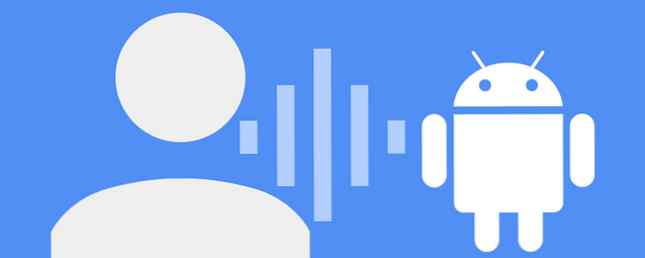
Uppdatering 7/29/2017: Google släppte Voice Access inuti Google Play Butik. Du behöver inte längre installera XDA-appen.
Google släppte tyst en voice-control app: Voice Access. Det är bra för två grupper: funktionshindrade personer som har problem med att använda sina smartphones och skickliga personer som vill ha röststyrning över sin Android-enhet.
Voice Access kräver inskrivning i sitt nu fyllda beta-program, men XDA-medlemmar lyckades dra installationsprogrammet så någon kan använda appen. Till skillnad från AutoVoice fungerar det utan en Internetanslutning.
Här är en introduktion om hur man får appen, hur man använder den och eventuella användningar för en röststyrd Android-enhet.
Så här får du röståtkomst?
Röståtkomst kräver antingen den officiella XDA-appen eller nedladdning av ett installationsprogram från en okänd källa. Jag rekommenderar starkt att använda XDA Labs-programmet. Jag drog programmet från min egen Nexus 9 (granskning av Googles tablett HTC Nexus 9 Tablet Review och Giveaway HTC Nexus 9 Tablet Review och Giveaway Read More) om du vill spela en spelning - men min rekommendation är att installera XDAs ansökan.
Först aktivera alternativet att installera från okända källor Är det säkert att installera Android Apps från okända källor? Är det säkert att installera Android Apps från okända källor? Google Play Butik är inte den enda källan till appar, men är det säkert att söka någon annanstans? Läs mer . Du hittar den i Inställningar, inbäddat i avsnittet Säkerhet. För det andra, installera XDA Labs-appen, välj fliken Apps, och leta efter röståtkomst.

För det tredje, när sidan Voice Access öppnas, tryck på nedladdningsikonen på höger sida av skärmen. Detta laddar ner ljudet Tillgång .APK-fil (Android installerbar). När det är slutfört, hämtas från popup-menyn, välj installeringsalternativet.

Efter installationen måste du gå till inställningar, sedan Tillgänglighet. Välja Röståtkomst och slå på tjänsten. En kort handledning körs efter att du har slagit på tjänsten (gör handledningen). Du kan pausa röståtkomst från vilken skärm som helst som drar ner meddelandefältet och knackar på Röståtkomst.
Röståtkomst kräver Alltid på Google nu, vilket gör det möjligt för operativsystemet att bearbeta vocalized kommandon från vilken skärm som helst. Aktivera alltid in i Google Nu kräver att du går till Google App, navigerar till inställningar, väljer sedan Röst från vänstra rutan. Slå sedan på Från Google-appen och Alltid på. Du får en uppmaning att träna Google Now för att känna igen din röst.

Använda Googles Voice Access App
Voice Access-appen möjliggör en Android-enhet (Android 4.1 Jelly Bean eller nyare) för att ta emot vokaliserade kommandon. Appen överger också siffror över varje interaktivt element som visas på skärmen. Den innehåller tre grundläggande driftsätt: Textkomposition, navigering, och gester.
Textkomposition
Textkomposition tillåter rösttranskription. Först starta programmet som tar emot textinmatning, till exempel e-post.

Du kan starta program på ett av två sätt: Tala om något av de siffror som visas på skärmen eller säg öppna följt av app-namn. Till exempel, om du vill skicka ett e-postmeddelande med bara din röst. Från startskärmen, vocalize numret på e-postklienten (24, i skärmbilden ovan).
Alternativt kan du säga “öppna Gmail.” Då numret på e-postmeddelandet som du vill läsa (9, i skärmdumpen nedan).

Att komponera ett e-postmeddelande kräver inte mycket ansträngning. Tala om numret på komponentikonet (19, i skärmbilden ovan), då börja prata. Voice Accesss erkännandefunktioner verkar vara 90% korrekta. För de återstående 10%, säg varje enskilt brev i ordet och lita sedan på Googles tangentbords autofullständiga funktion.
Voice Access känner igen också kommandon, till exempel “backsteg” och “stiga på”. Det innehåller ett stort antal avancerade sammansättning röstkommandon, till exempel “ta bort mening”, som raderar en hel mening, och “radera ord” som torkar ut ordet bredvid markören.

Det finns mycket fler kommandon än de som visas i skärmdumpen. För en komplett lista, säg “visa kommandon“.
Navigering
Användare kan också använda sin röst för menynavigering. Kommandona tillåter fullständig kontroll över systemets trådlösa och menynavigering.

gester
Eftersom röståtkomst är ett tillgänglighetsverktyg för funktionshindrade återställer det gester till röstkommandon. Om en app kräver en viss gest för att utföra en åtgärd behöver användaren bara stämma gesten.
Det bästa exemplet är på upplåsningsskärmen. Användare kan säga “låsa upp” vilket aktiverar upplåsningsbehållningen (svep upp).
Kombinerade, komposition, navigation och gester gör Voice Access kapabel att göra något Användarna gör med sina fingrar. Detta gör det lämpligt för ett brett spektrum av roller.
Potentiella användningsområden för röståtkomst
Med Voice Access kan alla Android 4.1+-enheter fungera som ett röststyrt nav, som liknar Amazon Echo (vår recension Amazon Echo Review och Giveaway Amazon Echo Review och Giveaway Amazons Echo erbjuder en unik integration mellan röstigenkänning, personlig assistent, hemma automatiseringskontroller och ljuduppspelningsfunktioner för 179,99 dollar. Ökar ekkot i ny mark eller kan du göra bättre någon annanstans? Läs mer). Några möjliga roller inkluderar: Smarta kontrollcentral för saker med saker i tingen Vad är internet av saker och hur kommer det att påverka vår framtid [MakeUseOf Förklarar] Vad är Internet av saker och hur kommer det att påverka vår framtid [MakeUseOf Explains] It verkar som om det finns nya buzzwords som dyker upp och dör ut med varje dag som passerar oss och "Internet of Things" händer bara att vara en av de senaste idéerna som ... Läs mer, en mediacentral fjärrkontroll och som röst -kontrollmetod för Android Auto Vad är Android Auto och hur kan du få det? Vad är Android Auto och hur kan du få det? Android Auto genererade mycket buzz på CES i år, men vad exakt är det och hur kan du få händerna på det? Låt oss undersöka det. Läs mer .
Voice-Controlled Smarthub
De som använder Smart Home Vad är ett smart hem? Vad är ett smart hem? Vi har nyligen lanserat en smart hemkategori på MakeUseOf, men vad är ett smart hem? Läs mer enheter, till exempel D-Links utbud av anslutna hemprodukter (t.ex. ULTRA-routerns D-Link Connected Home Set Review och Giveaway D-Link Connected Home Set Review och Giveaway D-Links Connected Home-produkter introducerar högupplösta kamerakameror, en vattensensor och en smart WiFi-strömbrytare. Men är D-Links vision om Smart Home redo för ditt bostadsutrymme? Läs mer), bör du pröva Voice Access kombinerat med en Android-enhet. Du behöver bara konfigurera din Android-enhet för att ständigt lyssna på röstkommandon.

Konfigurationsprocessen kräver bara följande:
Unhide Developer-alternativ Vad är USB-felsökningsläge på Android och hur aktiverar jag det? Vad är USB-debugging-läge på Android och hur aktiverar jag det? Med USB-felsökning kan du enkelt skicka kommandon från din dator till din telefon. Så här fungerar det, och varför bör du överväga att använda den. Läs mer i menyn Inställningar genom att trycka flera gånger på Bygga nummer under Om telefon.
Inom utvecklaralternativ, sätta på Hålla sig vaken. Detta gör att enheten kan fortsätta att lyssna även när den är inkopplad. Låt bli Aktivera det här alternativet om enheten använder en AMOLED-skärm. AMOLED-skärmar lider av inbränning Spara din skärm: Hur man förhindrar inbränning på AMOLED-skärmar Spara skärmen: Hur man förhindrar inbränning på AMOLED-skärmar Lider skärmen på din enhet? Vill du bara hålla skärmen frisk under lång tid? Då vill du läsa den här artikeln. Läs mer, även på nyare modeller av AMOLED-paneler, trots tillverkarens påståenden.
Dessutom är det inte bra att låta enheten vara inkopplad för batteriet på lång sikt. Håll din Android batteri hälsosam med dessa tips. Håll din Android batteri hälsosam med dessa tips. Program och appar kan bara gå så långt. Vad sägs om hur man laddar och ladda ur batteriet? Lär dig alla knep här. Läs mer . Om du lämnar det perma-plugged erbjuder du bara ett bra alternativ om du vill omorganisera en oanvänd enhet.

Användare kan sedan styra sitt smarta hem med vilken app de helst föredrar.
Mediacenter
Du kan mata ut en Android-enhetens video till en större skärm. Kompatibiliteten varierar från enhet till enhet, men de flesta använder Display Cast (även känd som Miracast), vilket gör det möjligt för den trådlösa videoutgången från Android till en SmartTV Vad är en smart TV? 6 av de bästa på marknaden idag Vad är en smart TV? 6 av de bästa på marknaden idag De flesta tv-apparater du tittar på nu kommer att vara smarta TV-apparater, men vad är en smart TV och vilka är bäst på marknaden just nu? Läs mer eller en Miracast-adapter Netgear PTV3000, Smallart PTV och Belkin Miracast Adapters Review och Giveaway Netgear PTV3000, Smallart PTV och Belkin Miracast Adapters Review och Giveaway Vi granskade Netgear PTV3000 Miracast och WiDi-adapteren ($ 58,99), Belkin Miracast-adapteren ($ 79,99) och Smallart PTV-02 Miracast adapter (€ 49.90). Vilken är bäst? Läs vidare för att ta reda på det. Läs mer .

När det kombineras med Voice Access kan en Android-enhet fungera som ett tangentbordslöst sätt att styra ditt mediecenter. Tyvärr kommer det också att bearbeta ljudet som utmatas från TV: n, så att pausa eller stoppa mediainnehållet behöver fysiskt interagera med enheten.
Android Auto
Med ytterligare utveckling kan Voice Access erbjuda ett unikt gränssnitt för Googles Android Auto-app, vilket gör din smartphone till ett styrsystem för bilens huvudenhet.
Tyvärr erbjuder Android Auto inte fullständig handsfree-kontroll över din enhet, men Voice Access kan hjälpa till att fylla i de mjuka fläckarna.

En intressant utveckling är Remix OS 2.0 Ett riktigt, Android-baserat alternativ till Windows: Remix OS 2.0 Ett riktigt, Android-baserat alternativ till Windows: Remix OS 2.0 Read More, ett x86-kompatibelt installerbart operativsystem. Användare kan en dag kunna skapa sin egen carputer (se: sätt att göra en carputer Car of Tomorrow - idag: Toppverktyg för att sätta en dator i bilen Bilen i morgon - idag: Bästa verktyg för att sätta en dator i din Bil Det blir en alltmer populär tidsfördriv för att lägga till ett nytt element för bilar, ett nytt nav för underhållning, GPS och kommunikation. Carputer verkar ha inspirerats delvis av TV-serier som ... Läs mer) med hjälp av hylla PC komponenter.
Röståtkomst ser riktigt bra ut
Googles röståtkomst redan erbjuder några mycket användbara funktioner. Det kan vara oerhört användbart för funktionshindrade personer eller bara någon som vill kontrollera en Android-telefon eller -tabell enbart med sin röst. Det är ett bra sätt att använda sig av föråldrade enheter.
Har någon prövat Voice Access än? Kan du tänka på några andra användningsområden för det?
Utforska mer om: Google Nu, Röstkommandon.


